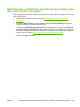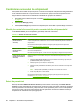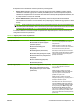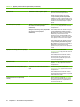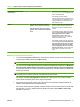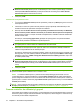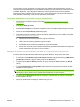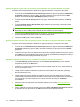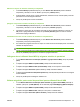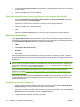HP CM8060 / CM8050 Color MFP with Edgeline Technology - System Administrator's Guide
Editarea asignărilor pentru seturi de permisiuni pentru utilizatorii sau grupurile Windows sau LDAP
Procedura este aceeaşi atât pentru utilizatorii sau grupurile Windows, cât şi pentru cele LDAP.
1. În oricare din zonele Windows Users and Groups (Utilizatori şi grupuri Windows) şi LDAP Users
and Groups (Utilizatori şi grupuri LDAP), selectaţi un utilizator sau grup şi faceţi clic pe Edit
(Editare). Se va deschide pagina Edit Mapping (Editare mapare).
2. În dreptul opţiunii User or Group (Utilizator sau grup), selectaţi fie User (Utilizator), fie Group
(Grup).
3. În câmpul Network User or Group Name (Nume utilizator sau grup reţea), introduceţi numele
utilizatorului sau al grupului.
NOTĂ: Numele utilizat pentru mapare trebuie să corespundă numelui utilizatorului sau grupului
definit deja în reţea. Utilizaţi calea completă domeniu\utilizator sau domeniu\grup.
4. În dreptul opţiunii Permission Set (Set de permisiuni), selectaţi setul de permisiuni de asignat
pentru acest utilizator sau grup în funcţie de tipul de mapare creat.
5. Faceţi clic pe OK pentru a salva modificările.
Eliminarea asignărilor pentru seturi de permisiuni pentru utilizatorii sau grupurile Windows sau LDAP
Procedura este aceeaşi atât pentru utilizatorii sau grupurile Windows, cât şi pentru cele LDAP.
1. În oricare din zonele Windows Users and Groups (Utilizatori şi grupuri Windows) şi LDAP Users
and Groups (Utilizatori şi grupuri LDAP), selectaţi un utilizator sau grup şi faceţi clic pe Delete
(Ştergere).
2. Va apărea un mesaj care vă va avertiza că sunteţi pe cale să ştergeţi utilizatorul sau grupul. Faceţi
clic pe OK pentru a şterge utilizatorul sau grupul, sau faceţi clic pe Cancel (Anulare) pentru a reveni
la ecranul anterior fără a şterge utilizatorul sau grupul.
Adăugarea conturilor de utilizator noi la echipament şi asignarea seturilor de permisiuni
1. În fila Users/Groups (Utilizatori/Grupuri), în zona Device User Accounts (Conturi utilizatori
echipament), faceţi clic pe New (Nou).
2. Va apărea un cod de acces generat automat. Dacă modificaţi codul de acces, acesta trebuie să
fie unic şi să aibă cinci cifre.
3. Tastaţi numele complet al utilizatorului şi adresa de e-mail (adresa de e-mail este opţională).
Numele trebuie să fie unic.
4. Tastaţi numele din reţea al utilizatorului (opţional). Acest nume este utilizat pentru accesarea
caracteristicilor echipamentului care necesită un cont de reţea. Numele trebuie să fie unic şi trebuie
să corespundă cu numele complet de cont, inclusiv domeniul. De exemplu: DOMENIU/
numeutilizator.
5. Selectaţi ce seturi de permisiuni să fie asignate utilizatorului. Consultaţi
Seturi de permisiuni,
la pagina 68.
6. Pentru a adăuga un alt cont de utilizator, faceţi clic pe Save and Add Another Account (Salvare
şi adăugare alt cont) sau faceţi clic pe OK dacă aţi terminat de adăugat utilizatori.
74 Capitolul 5 Securizarea echipamentului ROWW